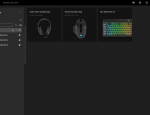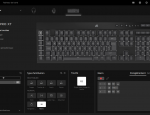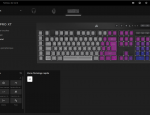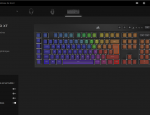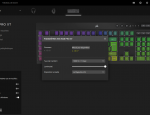iCUE a récemment été mis à jour, surtout au niveau de son interface. Il faudra donc aller sur le site du fabricant pour télécharger la version 4.9.338 qui fait tout de même 740 Mo. Attention, sur la page du K55 PRO RGB XT du site de Corsair, iCUE est une ancienne version, il faudra veiller à aller directement sur la page du logiciel pour avoir la version 4 la plus récente. Une fois installée nous tombons sur l’accueil qui est, comme pour les versions précédentes, très intuitif. Nous avons tous nos périphériques Corsair connectés présents sur cette page comme notre casque HS60, notre souris Nightsword RGB et bien sûr notre tout nouveau clavier K55 RGB PRO XT.
Dans ce nouveau iCUE, Corsair nous facilite la synchronisation des effets lumineux grâce au panneau de gauche qui nous propose plusieurs thèmes où un simple clic l’applique à tous les périphériques. En dessous des thèmes, il y a une partie « capteur » qui nous permet de visualiser les différentes températures de nos composants, par exemple.
Ensuite, pour s’occuper réellement de notre clavier, il suffit de cliquer dessus pour atterrir sur la page de paramétrages dédiés à celui-ci. 5 réglages nous sont proposés :
Dans ce nouveau iCUE, Corsair nous facilite la synchronisation des effets lumineux grâce au panneau de gauche qui nous propose plusieurs thèmes où un simple clic l’applique à tous les périphériques. En dessous des thèmes, il y a une partie « capteur » qui nous permet de visualiser les différentes températures de nos composants, par exemple.
Ensuite, pour s’occuper réellement de notre clavier, il suffit de cliquer dessus pour atterrir sur la page de paramétrages dédiés à celui-ci. 5 réglages nous sont proposés :
- Attributions de touches : C’est ici qu’il faut se rendre pour définir l’action exécutée par une touche que ce soit une macro, un texte à taper, l’ouverture d’un programme, une action média ou encore la désactivation de la touche. Beaucoup de choix et possibilités sont proposés pour une personnalisation totale.
- Effets d’éclairages : Ici les effets lumineux sont gérés individuellement pour le clavier, mais il est aussi possible de « créer des effets » sur certaines touches. Par exemple les touches ZQSD peuvent être éclairées d’une couleur différente des autres touches, ce qui peut être assez pratique une fois en jeu. Il est même possible de sélectionner les touches individuellement.
- Éclairage matériel : Comme pour le paramètre précédent, il s'agit de régler les effets lumineux sauf qu'ici ce réglage sera attribué au clavier et sa mémoire interne. Cela permet d'avoir le même paramétrage sur différents PC que celui où il a été programmé. Sur certains claviers de la marque, comme le K100, il est même possible d'attribuer des touches de la même façon, dommage que pour le K55 ce n'est pas le cas.
- Performance : Sur ce volet on peut gérer le comportement du clavier une fois la touche Windows verrouillée. Corsair nous propose le choix de désactivation de la touche Windows, ALT+TAB, ALT+F4, MAJ+TAB, aussi bien individuellement qu'en groupe. Encore une fois, le fabricant nous propose des options pour nous faciliter nos actions en jeu, sans être interrompu pas un retour Windows par exemple.
- Paramètres du périphérique : Et pour finir, c’est ici que l’on pourra mettre à jour le Firmware du clavier, paramétrer le taux de transferts allant de 125 Hz / 8 ms à 1000 Hz 1 ms, la luminosité ou la disposition du clavier.